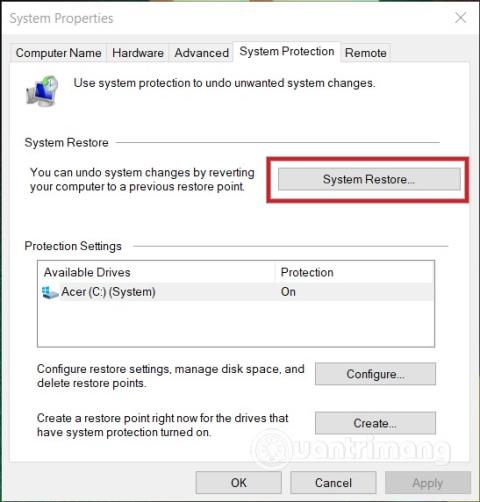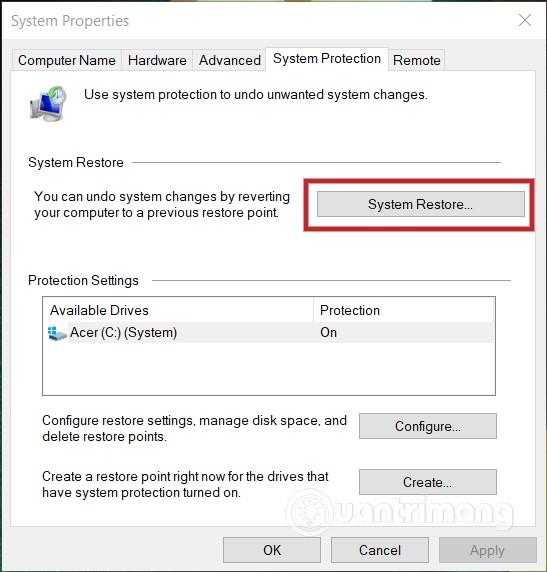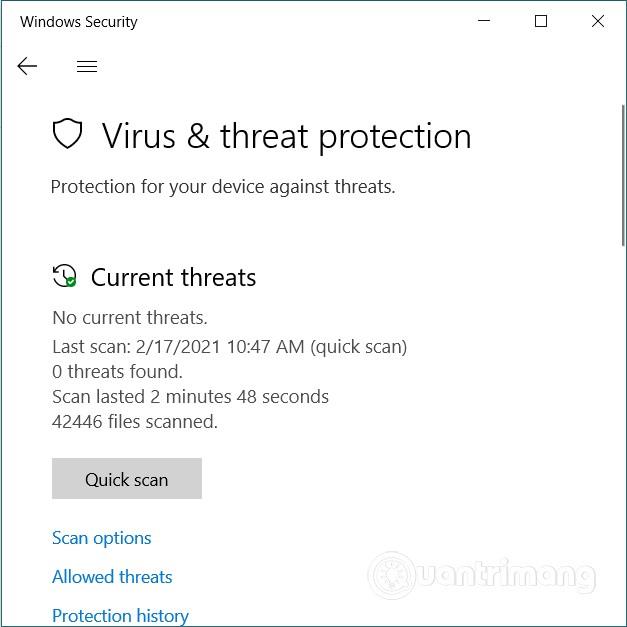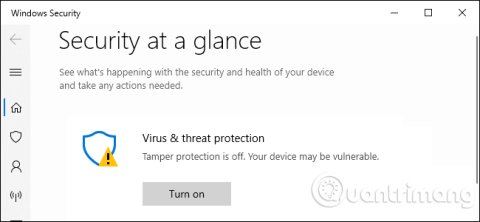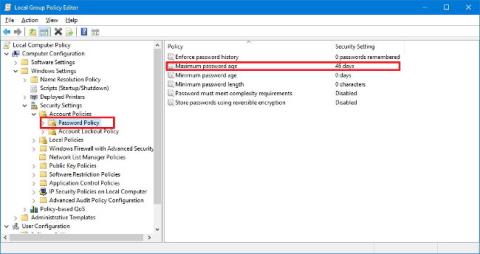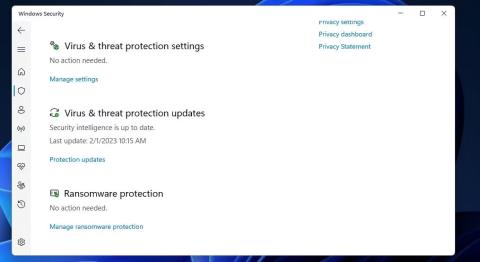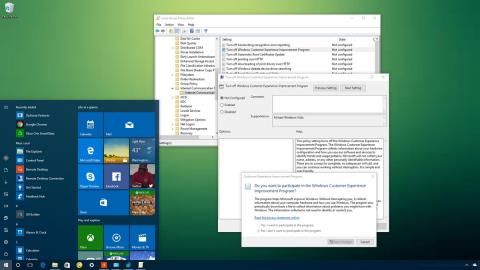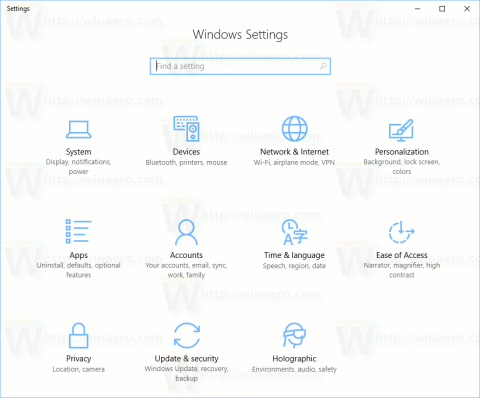Lai gan Windows 10 ir daudz stabilāka nekā iepriekšējās Windows versijas, joprojām ir jāveic daži svarīgi pielāgojumi. Šeit ir norādītas dažas būtiskas darbības, kuras varat veikt, lai uzlabotu Windows 10 drošību.
1. Aktivizējiet sistēmas atjaunošanu
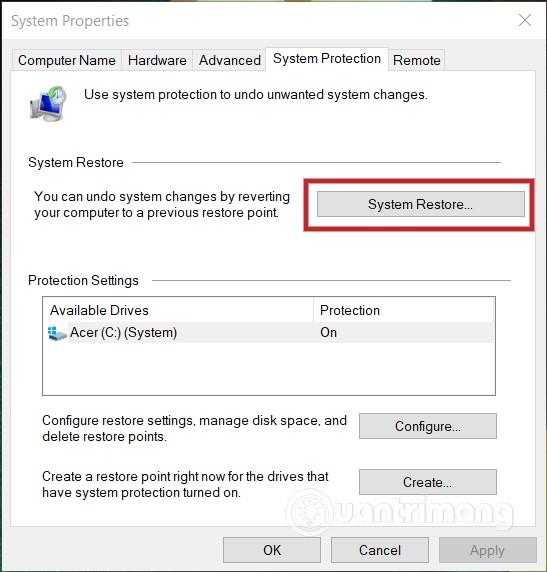
Nepareiza ļaunprātīga faila lejupielāde, nepareiza sistēmas faila dzēšana... var negatīvi ietekmēt jūsu datoru. Tāpēc jums vienmēr ir jāizveido Windows 10 sistēmas atjaunošanas punkts. Tikai ar dažiem vienkāršiem klikšķiem varat izveidot atjaunošanas punktu, kas vēlāk sniegs daudz priekšrocību.
Plašāku informāciju par Windows 10 sistēmas atjaunošanu lasiet tālāk esošajā rakstā:
2. Aktivizējiet Windows Update
Kibernoziedznieki nepārtraukti mēģina iekļūt jūsu Windows 10 datorā, izmantojot drošības caurumus. Tādēļ jums ir regulāri jāatjaunina sistēma Windows 10 , lai nodrošinātu, ka ievainojamības vienmēr tiek novērstas nekavējoties.
Lūdzu, piekļūstiet iestatījumiem, izmantojot īsinājumtaustiņu Windows + I , pēc tam atveriet sadaļu Atjaunināšana un drošība un pārliecinieties, vai operētājsistēmai Windows 10 ir iestatīta automātiska jaunāko atjauninājumu lejupielāde un instalēšana.
3. Izmantojiet jaudīgu pretvīrusu programmatūru
Operētājsistēmā Windows 10 ir iekļauta pretvīrusu programmatūra Microsoft Defender . Ar šo programmatūru pietiek, lai tiktu galā ar tradicionālajām problēmām, piemēram, vīrusiem un digitālajiem tārpiem. Tomēr, pēc ekspertu domām, Microsoft Defender nav pietiekami spēcīgs, lai cīnītos pret tādiem jaunizveidotiem draudiem kā izspiedējprogrammatūra , reklāmprogrammatūra , spiegprogrammatūra , stalkerware un taustiņu bloķētāji.
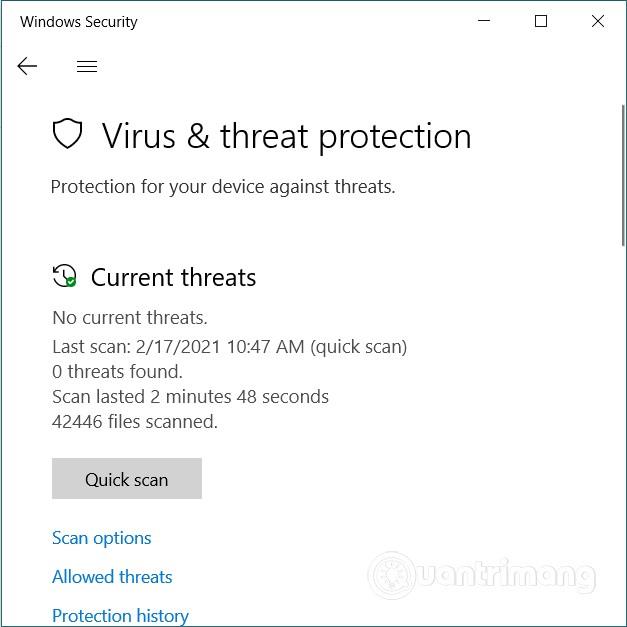
Turklāt pēc noklusējuma Microsoft Defender neaizsargā arī trešo pušu pārlūkprogrammas, piemēram, Google Chrome. Ironiski, ka lielākā daļa Windows 10 lietotāju izmanto trešo pušu pārlūkprogrammas.
Lai nodrošinātu drošību, jums vajadzētu izmantot pretvīrusu programmatūru, kas izmanto mākslīgo intelektu un mašīnmācīšanos, lai identificētu draudus, pamatojoties uz uzvedību, loģiku...
4. Noņemiet bloatware
Iegādājoties oriģinālu datoru ar iepriekš instalētu operētājsistēmu Windows 10, jūs, visticamāk, saņemsit arī bezmaksas programmatūru. Lai nodrošinātu drošību, šī programmatūra nekavējoties jānoņem.
Šo programmatūru sauc par bloatware, un tā bieži ātri zaudē savas autortiesības, aizņem sistēmas resursus, un to bieži pavada reklāma un spiegprogrammatūra... Lai noņemtu nevajadzīgu programmatūru, varat skatīt tālāk esošo rakstu:
5. Tīkla drošība
Lai novērstu draudus, ir jāiespējo Windows 10 ugunsmūris. Lai aktivizētu ugunsmūri, nospiediet pogu Sākt, pēc tam ievadiet ugunsmūri un noklikšķiniet uz pirmā meklēšanas rezultāta. Pēc tam noklikšķiniet uz katra sistēmas tīkla un aktivizējiet ugunsmūri visiem tīkliem.
Ugunsmūra iespējošana ir ļoti svarīga izvēle, īpaši, ja vadāt mazu uzņēmumu. Ugunsmūris pasargās jūs un jūsu klientus.

Lai nodrošinātu vēl lielāku drošību, varat izmantot virtuālā privātā tīkla (VPN) pakalpojumus no cienījamiem uzņēmumiem. VPN pakalpojumi, kas izmanto WireGuard tehnoloģiju, ir visdrošākie. Tomēr jums vajadzētu izvairīties no bezmaksas VPN pakalpojumiem, jo tie bieži izmanto novecojušas tehnoloģijas un var pat saturēt ļaunprātīgu kodu.
Novēlu jums panākumus un aicinu jūs atsaukties uz daudziem citiem lieliskiem padomiem par Quantrimang: